Dell Latitude 120L User Manual
Browse online or download User Manual for Laptops Dell Latitude 120L. Dell Latitude 120L User Manual
- Page / 96
- Table of contents
- TROUBLESHOOTING
- BOOKMARKS


- Quick Reference Guide 1
- Notes, Notices, and Cautions 2
- Abbreviations and Acronyms 2
- Contents 3
- 4 Contents 4
- Finding Information 5
- Setting Up Your Computer 8
- About Your Computer 9
- Left Side View 10
- Right Side View 10
- Back View 10
- Using a Battery 11
- Checking the Battery Charge 12
- Conserving Battery Power 13
- Power Management Modes 13
- Hibernate Mode 14
- Charging the Battery 15
- Replacing the Battery 15
- Troubleshooting 16
- Dell Diagnostics 18
- Dell Diagnostics Main Menu 20
- 22 Quick Reference Guide 22
- Index 23 23
- 24 Index 24
- Guide de référence rapide 25
- Abréviations et sigles 26
- Table des matières 27
- 28 Table des matières 28
- Recherche d'informations 29
- 30 Guide de référence rapide 30
- 32 Guide de référence rapide 32
- REMARQUE : La couleur de 32
- À propos de votre ordinateur 34
- Vue du côté gauche 35
- Vue du côté droit 35
- Vue arrière 35
- Vue de dessous 36
- Performances de la batterie 36
- Jauge de Microsoft 38
- Windows 38
- Alerte de batterie faible 38
- Mode Veille 38
- Mode Mise en veille prolongée 39
- Chargement de la batterie 40
- Remplacement de la batterie 40
- Dépannage 41
- Main Menu de Dell Diagnostics 45
- Index 47 47
- 48 Index 48
- Guia de referência rápida 49
- Notas, Avisos e Advertências 50
- Abreviações e acrônimos 50
- 52 Índice 52
- Como obter informações 53
- 54 Guia de Referência Rápida 54
- 56 Guia de Referência Rápida 56
- NOTA: A cor do CD varia de 56
- Como configurar o computador 57
- Sobre o seu computador 58
- Vista lateral esquerda 59
- Vista lateral direita 59
- Vista traseira 59
- Como usar a bateria 60
- Modo de espera 62
- Modo de hibernação 63
- Como carregar a bateria 64
- Como trocar a bateria 64
- Solução de problemas 65
- Guia de Referência Rápida 70
- Índice remissivo 71
- 72 Índice remissivo 72
- Guía de referencia rápida 73
- Notas, avisos y precauciones 74
- Abreviaturas y siglas 74
- Contenido 75
- 76 Contenido 76
- Búsqueda de información 77
- NOTA: El color de su CD 79
- Configuración del ordenador 80
- Acerca de su ordenador 81
- Vista lateral izquierda 82
- Vista lateral derecha 82
- Vista posterior 82
- Uso de la batería 83
- Advertencia de batería baja 85
- Modo de hibernación 86
- Carga de la batería 87
- Sustitución de la batería 87
- Solución de problemas 88
- 94 Guía de referencia rápida 94
- Índice 95 95
- 96 Índice 96
Summary of Contents
www.dell.com | support.dell.comDell™ Latitude™ 120LQuick Reference GuideModel PP21L
10 Quick Reference GuideLeft Side ViewRight Side ViewBack View1 modem connector 2 network connector 3 video connector4 USB connectors (3) 5 microphone
Quick Reference Guide 11Bottom ViewUsing a BatteryBattery Performance NOTE: For information about the Dell warranty for your computer, see the Produc
12 Quick Reference Guide NOTE: Battery operating time (the time the battery can hold a charge) decreases over time. Depending on how often the batter
Quick Reference Guide 13Low-Battery Warning NOTICE: To avoid losing or corrupting data, save your work immediately after a low-battery warning. Then
14 Quick Reference GuideTo exit standby mode, press the power button or open the display, depending on how you set the power management options. You c
Quick Reference Guide 15Charging the Battery NOTE: When the computer is turned off, the AC adapter charges a completely discharged battery to 80 perc
16 Quick Reference GuideTo remove the battery:1If the computer is connected to a docking device (docked), undock it. See the documentation that came w
Quick Reference Guide 17The computer does not start upENSURE THAT THE AC ADAPTER IS FIRMLY CONNECTED TO THE COMPUTER AND TO THE ELECTRICAL OUTLET.The
18 Quick Reference GuideBACK UP YOUR FILES IMMEDIATELY.USE A VIRUS-SCANNING PROGRAM TO CHECK THE HARD DRIVE, FLOPPY DISKS, OR CDS .SAVE AND CLOSE ANY
Quick Reference Guide 19bPress and hold the <Fn> key while starting the computer. NOTE: If you see a message stating that no diagnostics utilit
For information on other documentation included with your computer, see "Finding Information" on page 5.Notes, Notices, and Cautions NOTE:
20 Quick Reference GuideDell Diagnostics Main Menu1After the Dell Diagnostics loads and the Main Menu screen appears, click the button for the option
Quick Reference Guide 214When the tests are completed, if you are running the Dell Diagnostics from the Drivers and Utilities CD, remove the CD.5When
22 Quick Reference Guide
Index 23IndexAanti-virussoftware, 18anti-virus software, 18Bbatterycharging, 15checking the charge, 12conserving power, 13operating time, 12performanc
24 Index24 Indexproblemsblue screen, 17computer crashes, 17computer does not start up, 17computer stops responding, 17Dell Diagnostics, 18lockups, 16p
www.dell.com | support.dell.comDell™ Latitude™ 120LGuide de référence rapideModèle PP21L
Pour accéder au reste de la documentation qui accompagne votre ordinateur, reportez-vous à la section «Recherche d'informations» à la page 29.Rem
Table des matières 27Table des matièresRecherche d'informations . . . . . . . . . . . . . . . . . . . . . . . . . . . . 29Configuration de votr
28 Table des matières
Guide de référence rapide 29Recherche d'informations REMARQUE : Il se peut que certaines fonctionnalités et certains supports soient en option e
Contents 3ContentsFinding Information . . . . . . . . . . . . . . . . . . . . . . . . . . . . . . . . 5Setting Up Your Computer . . . . . . . . . .
30 Guide de référence rapide• Comment retirer et remplacer des pièces• Caractéristiques• Comment configurer les paramètres du système• Comment détermi
Guide de référence rapide 31• Solutions — Conseils et astuces de dépannage, articles de techniciens, cours en ligne et questions fréquemment posées• F
32 Guide de référence rapide• Comment utiliser Windows XP• Comment utiliser des programmes et des fichiers• Comment personnaliser mon bureauCentre d&a
Guide de référence rapide 33Configuration de votre ordinateur PRÉCAUTION : Avant de commencer toute procédure de cette section, consultez et respecte
34 Guide de référence rapideÀ propos de votre ordinateurVue frontale1 loquet de fermeture de l'écran 2 loquets de l'écran (2) 3 écran4 voyan
Guide de référence rapide 35Vue du côté gaucheVue du côté droitVue arrière1 connecteur modem 2 connecteur réseau 3 connecteur vidéo4 connecteurs USB (
36 Guide de référence rapideVue de dessousUtilisation d'une batteriePerformances de la batterie REMARQUE : Pour obtenir des informations sur la
Guide de référence rapide 37 REMARQUE : L'autonomie de la batterie (la période durant laquelle la batterie reste chargée) diminue avec le temps.
38 Guide de référence rapideJauge de Microsoft® Windows®La jauge de Windows indique la charge de batterie restante. Pour consulter la jauge, double-cl
Guide de référence rapide 39Pour passer en mode Veille :• Cliquez sur Start (Démarrer)→ Shut Down (Arrêter)→ Stand by (Mettre en veille).ou• Selon les
4 Contents
40 Guide de référence rapideConfiguration des paramètres de gestion de l'alimentationVous pouvez utiliser l'Assistant Quickset Power Managem
Guide de référence rapide 41Pour retirer la batterie :1Si l'ordinateur est connecté à une station d'accueil (amarré), déconnectez-le. Pour o
42 Guide de référence rapideL'ordinateur ne démarre pasASSUREZ-VOUS QUE L'ADAPTATEUR SECTEUR EST SOLIDEMENT BRANCHÉ SUR L'ORDINATEUR ET
Guide de référence rapide 43• Assurez-vous que le programme est correctement installé et configuré.• Assurez-vous que les pilotes de périphérique n&ap
44 Guide de référence rapide3Connectez l'ordinateur à une prise secteur.4Il existe deux manières de lancer Dell Diagnostics :aAllumez l'ordi
Guide de référence rapide 455Ta p ez 1 pour démarrer le menu, puis appuyez sur <Entrée> pour continuer.6Sélectionnez Run the 32 Bit Dell Diagno
46 Guide de référence rapide3Si vous exécutez un test à partir de l'option Custom Test (Test personnalisé) ou Symptom Tree (Arborescence des symp
Index 47IndexAAide QuickSet, 32alimentationmode Mise en veille prolongée, 39mode Veille, 38paramètres de gestion, 40anti-viruslogiciel, 43assistantsAs
48 Index48 IndexIinformations relatives à l'ergonomie, 29informations sur la garantie, 29informations sur les réglementations, 29Llogicielproblèm
www.dell.com | support.dell.comDell™ Latitude™ 120LGuia de referência rápidaModelo PP21L
Quick Reference Guide 5Finding Information NOTE: Some features or media may be optional and may not ship with your computer. Some features or media m
Para obter informações sobre outros itens de documentação fornecidos com o computador, consulte “Como obter informações”, na página 53.Notas, Avisos e
Índice 51ÍndiceComo obter informações. . . . . . . . . . . . . . . . . . . . . . . . . . . . . 53Como configurar o computador . . . . . . . . . . .
52 Índice
Guia de Referência Rápida 53Como obter informações NOTA: Alguns recursos ou mídia podem ser opcionais e, por esta razão, não serem fornecidos com o s
54 Guia de Referência Rápida• Como remover e trocar peças• Especificações• Como configurar os parâmetros do sistema• Como localizar defeitos e solucio
Guia de Referência Rápida 55• Solutions (Soluções) — Dicas para solução de problemas, artigos escritos por técnicos, cursos on-line e perguntas freqüe
56 Guia de Referência Rápida• Como usar o Windows® XP• Como trabalhar com programas e arquivos• Como personalizar minha área de trabalhoCentro de ajud
Guia de Referência Rápida 57Como configurar o computador ADVERTÊNCIA: Antes de começar qualquer procedimento descrito nesta seção, siga as instruções
58 Guia de Referência RápidaSobre o seu computadorVista frontal1 aba de liberação da trava da tela2 travas da tela (2) 3 tela4 luzes de status do tecl
Guia de Referência Rápida 59Vista lateral esquerdaVista lateral direitaVista traseira1 conector do modem 2 conector de rede 3 conector de vídeo4 conec
6 Quick Reference Guide• How to remove and replace parts• Specifications• How to configure system settings• How to troubleshoot and solve problemsDell
60 Guia de Referência RápidaVista da parte inferiorComo usar a bateriaDesempenho da bateria NOTA: Para obter informações sobre a garantia Dell do seu
Guia de Referência Rápida 61 NOTA: O tempo de operação da bateria (o período em que a bateria é capaz de reter a carga) diminui com o uso. Dependendo
62 Guia de Referência RápidaAdvertência sobre bateria com pouca carga AVISO: Para evitar perda ou danos aos dados, salve o trabalho imediatamente apó
Guia de Referência Rápida 63Para sair do modo de espera, pressione o botão liga/desliga ou abra a tela, dependendo de como você configurou as opções d
64 Guia de Referência RápidaComo carregar a bateria NOTA: Quando o computador está desligado, o adaptador CA carrega 80 por cento de uma bateria comp
Guia de Referência Rápida 65Para remover a bateria:1Se o computador estiver conectado a um dispositivo de acoplamento, (acoplado), desconecte-o. Consu
66 Guia de Referência RápidaO computador não iniciaVERIFIQUE SE O ADAPTADOR CA ESTÁ BEM CONECTADO AO COMPUTADOR E À TOMADA ELÉTRICAO computador pára
Guia de Referência Rápida 67FAÇA UMA CÓPIA DE BACKUP DOS ARQUIVOS IMEDIATAMENTE.USE UM PROGRAMA ANTIVÍRUS PARA EXAMINAR O DISCO RÍGIDO, DISQUETES E C
68 Guia de Referência RápidabPressione e segure a tecla <Fn> enquanto inicia o computador ao mesmo tempo. NOTA: Se aparecer uma mensagem inform
Guia de Referência Rápida 69Menu principal do Dell Diagnostics1Depois que o Dell Diagnostics for carregado e a tela Main Menu (menu principal) aparece
Quick Reference Guide 7• Software upgrades and troubleshooting hints • Frequently asked questions, hot topics, and general health of your computing en
70 Guia de Referência Rápida4Quando os testes terminarem, se você estiver executando o Dell Diagnostics a partir do CD Drivers and Utilities (Drivers
Índice remissivo 71Índice remissivoAAjuda do QuickSet, 56arquivo de ajudacentro de ajuda e suporte do Windows, 56QuickSet, 56assistentesAssistente de
72 Índice remissivo72 Índice remissivoGGuia de Informações do Produto, 53HhardwareDell Diagnostics, 67Iinformações de ergonomia, 53informações de gara
www.dell.com | support.dell.comDell™ Latitude™ 120LGuía de referencia rápidaModelo PP21L
Para obtener información sobre otra documentación incluida con el ordenador, consulte el apartado “Búsqueda de información” en la página 77.Notas, avi
Contenido 75ContenidoBúsqueda de información . . . . . . . . . . . . . . . . . . . . . . . . . . . . 77Configuración del ordenador . . . . . . . . .
76 Contenido
Guía de referencia rápida 77Búsqueda de información NOTA: Algunas funciones o medios son opcionales y pueden no incluirse en su ordenador. Es posible
78 Guía de referencia rápida• Cómo extraer y cambiar piezas• Especificaciones• Cómo configurar los parámetros del sistema• Cómo detectar y solucionar
Guía de referencia rápida 79• Actualizaciones de software y sugerencias para la solución de problemas • Preguntas más frecuentes, temas candentes, y e
8 Quick Reference GuideSetting Up Your Computer CAUTION: Before you begin any of the procedures in this section, follow the safety instructions in th
80 Guía de referencia rápidaConfiguración del ordenador PRECAUCIÓN: Antes de comenzar cualquiera de los procedimientos de esta sección, siga las inst
Guía de referencia rápida 81Acerca de su ordenadorVista anterior1 Liberación de los seguros de la pantalla2 Seguros de la pantalla (2) 3 Pantalla4 Ind
82 Guía de referencia rápidaVista lateral izquierdaVista lateral derechaVista posterior1 Conector para módem 2 Conector de red 3 Conector de vídeo4 Co
Guía de referencia rápida 83Vista inferiorUso de la bateríaRendimiento de la batería NOTA: Para obtener información sobre la garantía de Dell aplicab
84 Guía de referencia rápida NOTA: El tiempo de funcionamiento de la batería (el tiempo que la batería puede mantener una carga) disminuye con el tie
Guía de referencia rápida 85Advertencia de batería baja AVISO: Para evitar la pérdida de datos o que éstos resulten dañados, tras una advertencia de
86 Guía de referencia rápidaPara salir del modo de espera, pulse el botón de alimentación o abra la pantalla, dependiendo de cómo haya configurado las
Guía de referencia rápida 87Carga de la batería NOTA: Cuando el ordenador está apagado, el adaptador de CA carga una batería completamente descargada
88 Guía de referencia rápidaPara volver a colocar la batería, siga el procedimiento de extracción en orden inverso.Almacenamiento de una bateríaExtrai
Guía de referencia rápida 89APAGUE EL ORDENADOR — Si no puede conseguir que responda pulsando una tecla o moviendo el ratón, pulse el botón de aliment
Quick Reference Guide 9About Your ComputerFront View1 display latch release 2 display latches (2) 3 display4 keyboard status lights 5 touch pad 6 touc
90 Guía de referencia rápidaREALICE INMEDIATAMENTE UNA COPIA DE SEGURIDAD DE LOS ARCHIVOS.UTILICE UN PROGRAMA DE DETECCIÓN DE VIRUS PARA COMPROBAR EL
Guía de referencia rápida 91 NOTA: Si espera demasiado y aparece el logotipo del sistema operativo, siga esperando hasta que aparezca el escritorio d
92 Guía de referencia rápidaMenú principal de Dell Diagnostics1Una vez se hayan cargado los Dell Diagnostics y aparezca la pantalla Main Menu (Menú pr
Guía de referencia rápida 934Cuando las pruebas hayan finalizado, si está ejecutando Dell Diagnostics desde el CD Drivers and Utilities, extraiga el C
94 Guía de referencia rápida
Índice 95ÍndiceAantivirussoftware, 90archivo de ayudaCentro de ayuda y soporte técnico de Windows, 79QuickSet, 79asistentesAsistente para compatibilid
96 Índice96 Índiceinformación sobre ergonomía, 77información sobre la garantía, 77instrucciones de seguridad, 77Mmodo de espera, 85modo de hibernación
More documents for Laptops Dell Latitude 120L
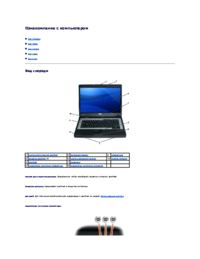


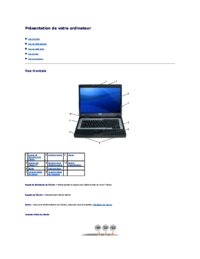



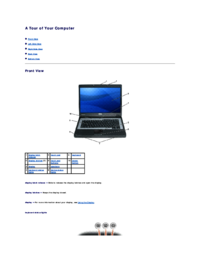

 (50 pages)
(50 pages)
 (154 pages)
(154 pages)
 (168 pages)
(168 pages)







Comments to this Manuals